答案是无法直接用CSS隐藏Notepad++的滚动条,因其为桌面应用,不支持CSS控制界面元素。但可通过主题设置调整滚动条颜色,使其视觉上弱化;而CSS隐藏滚动条适用于网页开发,在Notepad++中编写相关CSS代码可控制网页滚动条样式。
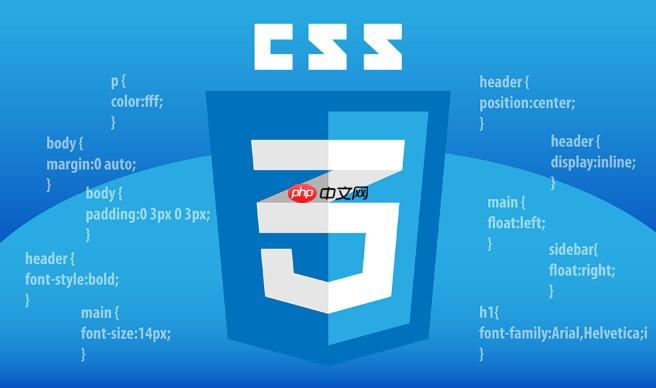
关于在Notepad++中使用CSS隐藏滚动条这个想法,说实话,一开始我看到这个标题时,心里咯噔了一下。因为从技术原理上讲,Notepad++作为一个基于Scintilla组件的Windows桌面应用程序,它的界面渲染机制和网页完全不同,并不能直接通过CSS来控制其自身的滚动条样式。CSS是为Web内容服务的。不过,我理解你可能真正想解决的是,在Notepad++里编辑代码时,如何让滚动条不那么碍眼,或者说,提升整体的代码编辑视觉体验。如果是后者,我们确实有些办法可以曲线救国,达到类似的效果,或者在正确的应用场景下,利用Notepad++编写CSS来隐藏网页的滚动条。
既然直接用CSS来“隐藏”Notepad++自身的滚动条行不通,那么我们换个思路:让它们变得不那么显眼,或者说,在视觉上“弱化”它们的存在。这主要通过Notepad++强大的主题定制功能来实现。
打开Notepad++,进入“设置” -> “语言格式设置”(或“样式配置器”)。
这并非严格意义上的“隐藏”,而是通过色彩搭配,让滚动条在视觉上“淡化”甚至“消失”在背景中。这需要一点点耐心去尝试不同的颜色组合,直到找到你觉得最舒服的视觉效果。我个人就喜欢把滚动条调成跟背景色接近的深灰色,这样既能知道它的存在,又不会分散我的注意力。
立即学习“前端免费学习笔记(深入)”;
当我们谈论“隐藏”或“优化”Notepad++中的滚动条时,其实是在探讨如何利用其内置的“样式配置器”来改变其视觉呈现。这与Web开发中用CSS直接控制元素样式的逻辑完全不同。Notepad++的UI元素,包括滚动条,其渲染机制更多地依赖于Windows操作系统的GDI(Graphics Device Interface)或GDI+,以及其核心编辑组件Scintilla的绘图能力。
所以,我们能做的,就是通过调整颜色、字体等视觉属性,让滚动条在整个编辑环境中变得不“扎眼”。这就像给房间刷漆,你不能直接把墙壁“删除”,但可以把它刷成与天花板、地板相似的颜色,让它在视觉上“融入”环境。
具体操作上,除了前面提到的全局样式调整,你还可以:
这是一个核心问题,也是理解整个话题的关键。简单来说,Notepad++不是一个Web浏览器,它不解析HTML或CSS来渲染自身的界面。它的技术栈是基于C++和Windows API构建的。
其核心编辑区域是由一个叫做Scintilla的开源文本编辑组件提供的。Scintilla是一个非常强大的组件,被许多文本编辑器(如SciTE、Notepad++、PSPAd等)广泛采用。它提供了语法高亮、代码折叠、自动完成等丰富功能。Scintilla本身有自己的绘图引擎和UI元素管理机制,它绘制滚动条的方式也由其内部逻辑和操作系统API决定。
而CSS(Cascading Style Sheets)呢?它是Web技术栈的一部分,用于描述HTML或XML文档的呈现样式。浏览器引擎(如WebKit、Gecko、Blink)负责解析CSS规则,并将其应用于DOM(Document Object Model)元素,从而渲染出我们看到的网页。
所以,把CSS规则应用到Notepad++的滚动条上,就像试图用中文语法规则去分析一段英文句子——语言体系不同,根本无法生效。Notepad++没有内置CSS解析器来理解
::-webkit-scrollbar
scrollbar-width
虽然我们不能用CSS来修改Notepad++自身的滚动条,但我们当然可以在Notepad++这个优秀的文本编辑器里,编写CSS代码来控制网页的滚动条。这才是CSS的真正用武之地。如果你在开发Web项目,希望在特定的网页上隐藏或美化滚动条,Notepad++就是你编写这些CSS代码的理想工具。
这通常涉及两种主流的CSS属性:
针对WebKit/Blink内核浏览器(Chrome, Edge, Safari等): 这些浏览器支持伪元素来定制滚动条。
/* 隐藏整个滚动条 */
::-webkit-scrollbar {
width: 0; /* 隐藏垂直滚动条 */
height: 0; /* 隐藏水平滚动条 */
background: transparent; /* 确保背景是透明的 */
}
/* 如果你只想隐藏滚动条但保留其占用空间 */
/* 或者想定制滚动条的样式,而不是完全隐藏 */
/*
::-webkit-scrollbar {
width: 8px; // 滚动条宽度
height: 8px; // 滚动条高度
}
::-webkit-scrollbar-track {
background: #f1f1f1; // 轨道背景色
border-radius: 10px;
}
::-webkit-scrollbar-thumb {
background: #888; // 滚动条滑块颜色
border-radius: 10px;
}
::-webkit-scrollbar-thumb:hover {
background: #555; // 鼠标悬停时的滑块颜色
}
*/这段代码你可以在Notepad++里编写,然后保存为
.css
针对Firefox浏览器(支持标准属性): Firefox遵循W3C草案,支持
scrollbar-width
scrollbar-color
/* 隐藏滚动条 */
body {
scrollbar-width: none; /* 'none' 隐藏滚动条 */
-ms-overflow-style: none; /* 针对IE/Edge老版本,虽然现在Edge也多是Chromium内核了 */
}
/* 如果你想定制滚动条颜色而非隐藏 */
/*
body {
scrollbar-width: thin; // 'auto' | 'thin' | 'none'
scrollbar-color: #888 #f1f1f1; // thumb color track color
}
*/这里,
scrollbar-width: none;
以上就是如何在Notepad++中使用CSS隐藏滚动条?提升代码编辑体验的技巧的详细内容,更多请关注php中文网其它相关文章!

每个人都需要一台速度更快、更稳定的 PC。随着时间的推移,垃圾文件、旧注册表数据和不必要的后台进程会占用资源并降低性能。幸运的是,许多工具可以让 Windows 保持平稳运行。

Copyright 2014-2025 https://www.php.cn/ All Rights Reserved | php.cn | 湘ICP备2023035733号